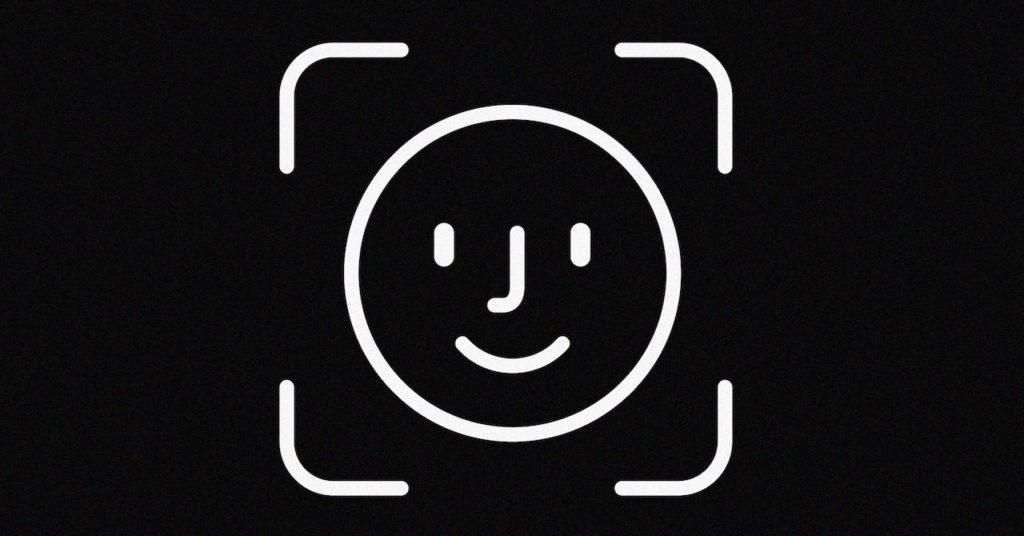Una delle maggiori preoccupazioni degli utenti Mac è la loro batteria. Per conoscere più o meno il suo stato, è molto utile sapere quanti cicli di ricarica ha consumato il MacBook nel corso della sua vita e, fortunatamente, l'azienda di Cupertino consente agli utenti di farlo. In questo post ti diciamo come.
Cosa sono i cicli di carica?
Prima di immergerti nei passaggi che devi seguire, è molto importante sapere davvero quali sono i cicli di ricarica e in che modo possono influire sulla durata della batteria del tuo computer Apple. Est non è l'unico fattore determinante per conoscere il proprio stato di salute , sebbene sia uno dei più importanti e quello che può influire maggiormente quando la batteria del MacBook continua a funzionare a un buon livello.
Un ciclo di carica è il modo in cui viene misurato l'utilizzo della batteria di un dispositivo, in questo modo, quando Il 100% viene consumato dell'autonomia della batteria, non è detto che è stato consumato un ciclo di carica . Tuttavia, questo non vuol dire che se non lasci mai che il tuo Mac esaurisca la batteria, non consumerai mai un ciclo di carica. Ad esempio, se un giorno consumi il 40%, lo carichi di nuovo e il giorno successivo consumi il 60%, avrai consumato un intero ciclo di ricarica. Vale a dire che il consumo di quel 100% Non deve essere continuo .

In questo modo, man mano che gli utenti utilizzano il MacBook senza collegarlo alla rete, si consumano quei cicli di ricarica, il che ne accorcia la vita utile, poiché ogni dispositivo ha un numero massimo di cicli di ricarica, da cui, si considera che la batteria deve essere sostituito.
Passi da seguire per consultarli
Fortunatamente l'azienda di Cupertino è abbastanza trasparente al riguardo, e ha abilitato un modo attraverso il quale tutti gli utenti MacBook possono controllare, quando vogliono, quanti cicli di ricarica ha consumato il proprio laptop, oltre a una serie di passaggi davvero semplici da eseguire , e che vi lasciamo qui sotto.
- Scegliere A proposito di questo Mac .
- clicca su rapporto di sistema .
- Seleziona, dal menu a sinistra, Alimentazione .
- guarda dove dice Numero di cicli .
- MacBook (Retina, 12 pollici, 2017): 1.000
- MacBook (Retina, 12 pollici, inizio 2016): 1.000
- MacBook (Retina, 12 pollici, inizio 2015): 1.000
- MacBook (13 pollici, metà 2010): 1.000
- MacBook (13 pollici, fine 2009): 1.000
- MacBook (13 pollici, alluminio, fine 2008): 500
- MacBook (metà 2009): 300
- MacBook (inizio 2009): 300
- MacBook (fine 2008): 300
- MacBook (inizio 2008): 300
- MacBook (fine 2007): 300
- MacBook (metà 2007): 300
- MacBook (fine 2006): 300
- MacBook (13 pollici): 300
- MacBook Pro (14 pollici, 2021): 1.000
- MacBook Pro (16 pollici, 2021): 1.000
- MacBook Pro (13 pollici, M1, 2020): 1.000
- MacBook Pro (13 pollici, 2020, due porte Thunderbolt 3): 1.000
- MacBook Pro (13 pollici, 2020, quattro porte Thunderbolt 3): 1.000
- MacBook Pro (16 pollici, 2019): 1.000
- MacBook Pro (15 pollici, 2019): 1.000
- MacBook Pro (13 pollici, 2019, quattro porte Thunderbolt 3): 1.000
- MacBook Pro (13 pollici, 2019, due porte Thunderbolt 3): 1.000
- MacBook Pro (15 pollici, 2018): 1.000
- MacBook Pro (13 pollici, 2018, quattro porte Thunderbolt 3): 1.000
- MacBook Pro (15 pollici, 2017): 1.000
- MacBook Pro (13 pollici, 2017, quattro porte Thunderbolt 3): 1.000
- MacBook Pro (13 pollici, 2017, due porte Thunderbolt 3): 1.000
- MacBook Pro (15 pollici, 2016): 1.000
- MacBook Pro (13 pollici, 2016, quattro porte Thunderbolt 3): 1.000
- MacBook Pro (13 pollici, 2016, due porte Thunderbolt 3): 1.000
- MacBook Pro (Retina, 13 pollici, inizio 2015): 1.000
- MacBook Pro (Retina, 13 pollici, metà 2014): 1.000
- MacBook Pro (Retina, 13 pollici, fine 2013): 1.000
- MacBook Pro (Retina, 13 pollici, inizio 2013): 1.000
- MacBook Pro (Retina, 13 pollici, fine 2012): 1.000
- MacBook Pro (13 pollici, metà 2012): 1.000
- MacBook Pro (13 pollici, fine 2011): 1.000
- MacBook Pro (13 pollici, inizio 2011): 1.000
- MacBook Pro (13 pollici, metà 2010): 1.000
- MacBook Pro (13 pollici, metà 2009): 1.000
- MacBook Pro (Retina, 15 pollici, metà 2015): 1.000
- MacBook Pro (Retina, 15 pollici, metà 2014): 1.000
- MacBook Pro (Retina, 15 pollici, fine 2013): 1.000
- MacBook Pro (Retina, 15 pollici, inizio 2013): 1.000
- MacBook Pro (Retina, metà 2012): 1.000
- MacBook Pro (15 pollici, metà 2012): 1.000
- MacBook Pro (15 pollici, fine 2011): 1.000
- MacBook Pro (15 pollici, inizio 2011): 1.000
- MacBook Pro (15 pollici, metà 2010): 1.000
- MacBook Pro (15 pollici, 2,53 GHz, metà 2009): 1.000
- MacBook Pro (15 pollici, metà 2009): 1.000
- MacBook Pro (17 pollici, fine 2011): 1.000
- MacBook Pro (17 pollici, inizio 2011): 1.000
- MacBook Pro (17 pollici, metà 2010): 1.000
- MacBook Pro (17 pollici, metà 2009): 1.000
- MacBook Pro (17 pollici, inizio 2009): 1.000
- MacBook Pro (15 pollici, fine 2008): 500
- MacBook Pro (15 pollici, inizio 2008): 300
- MacBook Pro (15 pollici; 2,4/2,2 GHz): 300
- MacBook Pro (15 pollici, Core 2 Duo): 300
- MacBook Pro (15 pollici, schermo lucido): 300
- MacBook Pro (15 pollici): 300
- MacBook Pro (17 pollici, fine 2008): 300
- MacBook Pro (17 pollici, inizio 2008): 300
- MacBook Pro (17 pollici, 2,4 GHz): 300
- MacBook Pro (17 pollici, Core 2 Duo): 300
- MacBook Pro (17 pollici): 300
- MacBook Air (M1, 2020): 1000
- MacBook Air (Retina, 13 pollici, 2020): 1.000
- MacBook Air (Retina, 13 pollici, 2019): 1.000
- MacBook Air (Retina, 13 pollici, 2018): 1.000
- MacBook Air (13 pollici, 2017): 1.000
- MacBook Air (11 pollici, inizio 2015): 1.000
- MacBook Air (11 pollici, inizio 2014): 1.000
- MacBook Air (11 pollici, metà 2013): 1.000
- MacBook Air (11 pollici, metà 2012): 1.000
- MacBook Air (11 pollici, metà 2011): 1.000
- MacBook Air (11 pollici, fine 2010): 1.000
- MacBook Air (13 pollici, inizio 2015): 1.000
- MacBook Air (13 pollici, inizio 2014): 1.000
- MacBook Air (13 pollici, metà 2013): 1.000
- MacBook Air (13 pollici, metà 2012): 1.000
- MacBook Air (13 pollici, metà 2011): 1.000
- MacBook Air (13 pollici, fine 2010): 1.000
- MacBook Air (metà 2009): 500
- MacBook Air (fine 2008): 300
- MacBook Air: 300

Limite di cicli che deve avere
Come accennato in precedenza, le batterie di tutti i dispositivi tecnologici hanno un numero massimo di cicli di carica prima che le loro prestazioni inizino a ridursi notevolmente. Ovviamente, quando ciò accadrà, sarai tu a notarlo, poiché l'autonomia del MacBook noterà che si è ridotta nel tempo.

Tuttavia, oltre a poter controllare il numero di cicli che il tuo dispositivo ha consumato dopo averlo utilizzato, è anche importante conoscere il numero massimo di cicli di carica che il tuo MacBook sopporterà fino a quando le sue prestazioni non saranno influenzate in questo modo. . Per fare ciò, di seguito vi lasciamo un lungo elenco con tutti i modelli di Mac e il rispettivo numero di cicli di carica massimi.
Cosa fare se viene superato il numero massimo di cicli
Con l'utilizzo del MacBook, ci vorrà il momento in cui hai consumato quel numero massimo di cicli di ricarica da cui, prevedibilmente, l'autonomia del tuo computer Apple sarà notevolmente inferiore rispetto a quando hai estratto il dispositivo dalla scatola. Ovviamente non si tratta di qualcosa che accade all'improvviso quando si raggiunge quella cifra, ma piuttosto è un processo che avverrà nel tempo e, soprattutto, con il consumo di detti cicli. Pertanto, come accennato in precedenza, sarai tu stesso a esserne consapevole poiché l'autonomia del tuo MacBook sarà gradualmente inferiore.

Quando arriva il momento in cui hai consumato quel numero di cicli, è meglio cambiare la batteria del tuo MacBook, anche se è vero che molti utenti scelgono di lasciare detto computer sempre collegato alla corrente e usarlo come se fosse un fisso computer.è stato trattato Tuttavia, la solita cosa è che se hai acquistato un laptop è perché per te era importante il fatto di poter usare il tuo computer dove vuoi. Il nostro consiglio è che quando ciò accade, vai in un negozio di mele o ad un servizio di riparazione autorizzato per cambiare la batteria del tuo computer e potrai così goderti la fantastica portabilità che ti offre un MacBook.